د ECUMASTER رڼا مراجعینو ترتیب کولو سافټویر

د محصول معلومات
مشخصات
- د محصول نوم: رڼا پیرودونکي
- د سند نسخه: 2.2
- د سافټویر نسخه: 2.2
- د خپریدو نیټه: 11 اپریل 2024
د محصول کارولو لارښوونې
اوورview
لایټ کلائنټ د لږ وزن لرونکي پیرودونکي برنامه ده چې مستقیم له وسیلې څخه د وسیلې تشکیلاتو ته لاسرسی چمتو کوي. د فرم ویئر، کارن لارښودونو، او فرم ویئر اپ گریڈ لپاره تازه معلومات fileد اړتیا په وخت کې له انټرنیټ څخه اخیستل کیږي. دا د رڼا پیرودونکي سافټویر ته د پرله پسې تازه معلوماتو اړتیا له مینځه وړي.
FAQ (اکثره پوښتل شوي پوښتنې)
پوښتنه: ایا زه کولی شم پرته له انټرنیټ اتصال څخه د رڼا پیرودونکي وکاروم؟
ځواب: هو، د رڼا پیرودونکی کولی شي په آفلاین حالت کې کار وکړي چې تاسو ته اجازه درکوي پروژې ترمیم کړئ پرته له CAN بس سره فعال اړیکه.
رڼا مراجعه
د سند نسخه:
د سافټویر نسخه:
د خپریدو نیټه: 11 اپریل 2024

اوورview
د Ecumaster Light Client د ډیری Ecumaster وسیلو لپاره د ترتیب کولو سافټویر دی. دا د CAN بس ترافیک نظارت او ننوتلو لپاره هم وسیله ده. د رڼا پیرودونکی کولی شي په بس کې مناسب وسایل ومومي، د چینلونو / سیګنالونو ارزښتونه ډیکوډ کړي، د وسیلې ځانګړي ملکیتونه تعدیل کړي. د هرې وسیلې لپاره د کارونکي لارښودونو او د فرم ویئر اپ گریڈ اختیارونو لپاره لینکونه شتون لري. همچنان ، د CAN بس سره وصل د ټولو مناسبو وسیلو بیټ نرخ په یو کلیک سره په یوځل بدل کیدی شي. د CAN بس څارنه د ID لخوا ګروپ شوي چوکاټونو لیست او د CAN بس ته د دودیز چوکاټونو لیږلو امکان څخه مننه ممکنه ده. همچنان ، ټول ترافیک په متني ټریس کې خوندي کیدی شي file.
د رڼا پیرودونکي یو لږ وزن لرونکي پیرودونکي پروګرام دی. د هرې وسیلې تشکیلاتو توضیحات پخپله د وسیلې لخوا چمتو شوي او د برنامې برخه نده. د دې طریقې څخه مننه، دا اړینه نده چې هرکله چې تاسو د نوي فرم ویئر سره کار کول غواړئ د رڼا پیرودونکي تازه کړئ. ورته د کارونکي لارښودونو او فرم ویئر اپ گریڈونو ته د لاسرسي لپاره پلي کیږي files. دا ټول fileد اړتیا په صورت کې د انټرنیټ څخه لاسرسی کیږي.
مطابقت لرونکي وسایل
لاندې وسایل د رڼا پیرودونکي سره مطابقت لري:
| مطابقت لرونکی وسیله | د محصول پاڼه | پروژه file |
| د بیټرۍ بیلول | www.ecumaster.com/products/battery-isolator/ | .ltc-batteryIsol |
| CAN کیبورډونه | www.ecumaster.com/products/can-keyboards/ | شتون نلري |
| CAN سویچبورډ V3 | www.ecumaster.com/products/can-switch-board/ | .ltc-سوئچبورډ |
| CAN حرارتی کیمره | www.ecumaster.com/products/can-thermal-camera/ | .ltc-tireTempCam
.ltc-brkTempCam |
| د ډیجیټل ګیر شاخص | www.ecumaster.com/products/digital-gear-indicator/ | .ltc-gearDisplay |
| دوه ګونی H-پل | www.ecumaster.com/products/dual-h-bridge/ | .ltc-h-پل |
| CAN ته GPS | www.ecumaster.com/products/gps-to-can/ | .ltc-gps |
| CAN V2 ته GPS | www.ecumaster.com/products/gps-to-can-v2/ | .ltc-gps2 |
| Lambda CAN ته | www.ecumaster.com/products/lambda-to-can/ | .ltc-lambda |
| CAN ته د څرخ سرعت | www.ecumaster.com/products/wheel-speed-to-can/ | .ltc-wheelSpeed |
| د RF سټیرینګ ویل پینل | www.ecumaster.com/products/wheel-panel/ | .ltc-rf-receiver |
| ADU (*) | www.ecumaster.com/products/adu/ | .ltc-ADU |
د Ecumaster Advanced Display Unit (ADU) لپاره ملاتړ د انټرنیټ څخه د فرم ویئر او ترتیب اپ گریڈ پورې محدود دی. دا کاري فلو کارول کیږي کله چې ADU د ریسینګ لړۍ لخوا پرمخ وړل کیږي. په داسې یو حالت کې، ADU ته بشپړ لاسرسی د پټ کوډ کولو کیلي ته اړتیا لري.
که تاسو منظم ADU کاروئ نو مهرباني وکړئ د ADU جلا پیرودونکي وکاروئ چې شتون لري www.ecumaster.com/products/adu/ د ترتیب کولو ټول اختیارونه درلودل.
مناسب USBtoCAN اډاپټرونه
د رڼا پیرودونکي کولی شي د CAN بس شبکې ته د لاسرسي لپاره د USBtoCAN اډاپټر وکاروي.
لاندې اډاپټرونه ملاتړ کیږي:
- Ecumaster USBtoCAN (*)
- د لوړ سیسټم PCAN-USB او PCAN-LAN اډاپټر
- Kvaser CAN اډاپټر
د ر lightا پیرودونکی هم د دې وړتیا لري چې په آفلاین حالت کې کار وکړي ترڅو کارونکي ته اجازه ورکړي چې د CAN بس سره اړیکې پرته د روښانه پیرودونکي پروژې ترمیم کړي.
که تاسو د Ecumaster USBtoCAN او مایکروسافټ وینډوز XP/7/8/8.1 کاروئ نو د وسیله ډرایور باید له دې څخه نصب شي www.ecumaster.com/products/usb-to-can
د رڼا پیرودونکي سافټویر پیل کول
د برنامه پیل کولو وروسته ، تاسو باید د CAN بس د بټ نرخ تعریف کړئ. لاندې انتخابونه غوره کیدی شي:
- اتوماتیک کشف
- ځانګړی بیټ نرخ (1 Mbps, 500 kbps, 250 kbps, 125 kbps)
- آفلاین - د CAN بس سره د تړاو پرته د روښانه پیرودونکي پروژې ایډیټ کولو لپاره

که تاسو د آټو (د اتوماتیک کشف حالت) کاروئ ټول ملاتړ شوي بټ نرخونه به د ریښتیني بټ نرخ موندلو لپاره د اوریدلو حالت کې وڅارل شي. په هغه حالت کې چې کوم چوکاټ نه وي ترلاسه شوی، د ازموینې چوکاټونه به واستول شي ترڅو وګوري چې ایا کوم وسیله د دې توان لري چې دا ومني. 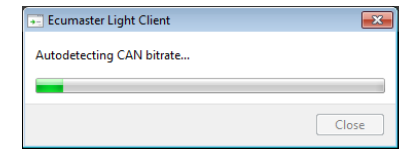
د اصلي کړکۍ کارن انٹرفیس

د کارن انٹرفیس توضیحات:
- د رڼا پیرودونکي غوښتنلیک کې د وسیلو برخه ستاسو د CAN بس سره وصل د ټولو مناسبو وسیلو لیست چمتو کوي. د پیوستون په وخت کې، د رڼا پیرودونکي دا وسایل کشف او ښکاره کوي. د هرې وسیلې ننوتلو کې عمومي معلومات شامل دي لکه نوم، هارډویر بیاکتنه، سریال نمبر، د فرم ویئر نسخه، او د کارول شوي CAN IDs په اړه اضافي توضیحات. د وسیلې تنظیمولو او د هغې چینلونو ښودلو لپاره ، د وسیلو برخه کې د هغې ننوتل دوه ځله کلیک وکړئ.
- د وسیلو د کنټرول تڼۍ:
- تازه کول - د وسیلو لیست تازه کول
- تبصره تنظیم کړئ - د وسیلې لپاره تبصره تنظیم کړئ
- د کارونکي لارښود - view د آنلاین کارونکي لارښود په a web براوزر
- اپ گریڈ - د وسیلې فرم ویئر اپ گریڈ ، آنلاین یا محلي file
- نور:
- پروژه لوډ کړئ - مخکې خوندي شوې پروژه خلاص کړئ file
- ▪ پروژه خوندي کړئ – پروژه خوندي کړئ file د اوسني ټاکل شوي وسیلې څخه
- پروژه ډیفالټ ته بحال کړئ - د اوسني ټاکل شوي وسیلې ډیفالټ ملکیتونه بحال کړئ
- د وسیله نصب کړئ file... - له ځایی څخه یو مجازی وسیله خلاص کړئ file او دا د وسایطو لیست کې ضمیمه کړئ
- د وسیله نصب کړئ ECUMASTER.com... - له انټرنیټ څخه یو مجازی وسیله خلاص کړئ او د وسیلو لیست کې یې ضمیمه کړئ
- صادرات CAN تعریف .CANX… – .CANX ته صادر کړئ file د نورو Ecumaster محصولاتو واردولو لپاره
- صادرات CAN تعریف .DBC… – .DBC ته صادر کړئ file د نورو محصولاتو واردولو لپاره
- په اړه - د غوښتنلیک معلومات
- د وسیلې د ملکیتونو مدیریت وسیلې بار:
- پروژه ډیفالټ ته بحال کړئ - د اوسني ټاکل شوي وسیلې ډیفالټ ملکیتونه بحال کړئ
- پروژه لوډ کړئ - مخکې خوندي شوې پروژه خلاص کړئ file
- پروژه خوندي کړئ - پروژه خوندي کړئ file د اوسني ټاکل شوي وسیلې څخه
د ټاکل شوي وسیلې لپاره د ملکیتونو لیست - د CAN بس لخوا لیږل شوي چینلونو لیست
- د وسیلې تڼۍ د وسیلې ځانګړي مینو ښیې. د خپل وسیله لپاره د کارونکي لارښود وګورئ ترڅو وګورئ چې کوم وسایل شتون لري
- د ټولو وسیلو د بټ نرخ بدلولو لپاره تڼۍ چې د رڼا پیرودونکي سره مطابقت لري
- CAN د بس حالت معلومات
- په CAN بس کې د ترلاسه شوي چوکاټونو لیست، د ID لخوا ګروپ شوی
- د روښانه ټریس تڼۍ د تاریخ څخه ټول ترلاسه شوي چوکاټونه لرې کوي او د خوندي کولو ټریس تڼۍ دا تاریخ متن ته خوندي کوي file
- د لیږد کړکۍ تاسو ته اجازه درکوي دودیز چوکاټونه تنظیم کړئ کوم چې به د CAN بس کې لیږل کیږي
د وسایلو پینل
د وسیلو پینل د وسیلو لیست ښیې چې د ر lightا پیرودونکي سره مطابقت لري چې په CAN بس کې شتون لري. هر وسیله د لاندې کالمونو لخوا تشریح شوي:
- ډول
- بیاکتنه
- سیریل نمبر
- د فرم ویئر نسخه
- د کارونکي تبصره
- د کارول شوي داخل او محصول CAN IDs په اړه اضافي معلومات.
په قطار دوه ځله کلیک وکړئ یا Enter فشار ورکړئ ترڅو وسیله فعاله کړي او د هغې چینلونه او ملکیتونه ښکاره کړي.
د وسیلو کنټرول بټن [2] د فعال وسیلې سره تړاو لري:
- د دې د کارن لارښود خلاصولو لپاره web براوزر، د کارن لارښود تڼۍ فشار کړئ (یا Alt+M).
- د دې فرم ویئر لوړولو لپاره، د اپ گریڈ تڼۍ فشار ورکړئ (یا Alt+U).
- د دې نظر تنظیم کولو لپاره د تبصرې تنظیم کولو تڼۍ فشار کړئ (یا Alt+E).
- د دې چینلونو تعریف CANX یا DBC ته صادرولو لپاره file نور فشار ورکړئ | صادرات CAN تعریف .CANX… یا نور | صادرات CAN تعریف .DBC…
د ملکیت پینل
- د ملکیت پینل تاسو ته اجازه درکوي د فعال وسیلې ملکیتونه ترمیم کړئ. هر بدلون چې په "پراپرټیز" کې رامینځته شوی سمدلاسه د وسیلې په دایمي حافظه کې زیرمه کیږي. په بل عبارت، د ADU، PMU، EMU PRO، EMU BLACK، EMU کلاسیک مراجع سافټویر ته ورته دایمي فعالیت شتون نلري.
- د هر وسیلې ډول د خپلو ملکیتونو لیست لري. د شته ملکیتونو موندلو لپاره د ځانګړي وسیلې کارونکي لارښود ته مراجعه وکړئ.
- د فعال وسیلې لپاره ملکیتونه د سپک پیرودونکي پروژې څخه بار کیدی شي file. د دې کولو لپاره د ملکیتونو مدیریت وسیله پټه وکاروئ (په څپرکي کې د 3 په توګه نښه شوي د اصلي کړکۍ کاروونکي انٹرفیس (په 5 مخ کې)). تاسو کولی شئ د رڼا پیرودونکي پروژه خوندي کړئ file او بیا یې د ورته ډول مختلف وسیله کې وکاروئ (حتی د مختلف فرم ویئر نسخې سره).
- د هر ډول وسیله خپل ځان لري file توسیع، د بیلګې په توګه د ډیجیټل ګیر نندارې لپاره ".ltc-gearDisplay"، یا ".ltc-switchboard" د CAN سویچبورډ لپاره.
د چینلونو پینل
- د چینل پینل تاسو ته اجازه درکوي د فعال وسیلې لخوا لیږل شوي د CAN بس چوکاټونو مینځپانګه وګورئ.
- د هر وسیلې ډول خپل د چینلونو لیست لري. د شته چینلونو موندلو لپاره د ځانګړي وسیلې کارونکي لارښود ته مراجعه وکړئ.
- دا ممکنه ده چې د ټولو چینلونو توضیحات CANX یا DBC ته صادر کړئ file په نورو سافټویر کې د کارولو لپاره. د دې کولو لپاره "نور | د CAN تعریف صادر کړئ .CANX…" یا "نور | صادرات CAN تعریف .DBC…”.
د وضعیت ساحه
د Ecumaster USBtoCAN اډاپټر لپاره د CAN وضعیت تشریح
| حالت | د ستونزې عادي لامل |
| OK | CAN بس په بشپړ ډول فعال دی، کومه تېروتنه نشته |
| توکي | نور وسیله په مختلف بټ نرخ کې چوکاټونه لیږي |
| فورمه | نور وسیله په مختلف بټ نرخ کې چوکاټونه لیږي |
| bitrec | په CAN بس کې هیڅ ټرمینیټر نشته |
| bitdom | CANL او CANH لنډ شوي دي |
| بټ | دوه وسایل د ورته ID سره چوکاټونه لیږي مګر د مختلف DLC/DATA ساحو سره |
| ack | اډاپټر په CAN بس کې یوازینۍ وسیله ده، نور وسایل نشته. یا، CANL یا CANH د نورو وسیلو څخه منحل شوی.
یا، CANL او CANH یوځای بدل شوي |
| آفلاین | برنامه په آفلاین حالت کې کار کوي - د CAN بس ته لاسرسی نشته |
د لیږد پینل
- روښانه پیرودونکي تاسو ته د CAN بس ته د دودیز چوکاټونو لیږدولو امکان درکوي.
- د لیږد پینل څخه پورته وسیله پټه د لیږد چوکاټونو پیل کولو ، بندولو ، اضافه کولو او حذف کولو لپاره کارول کیدی شي.
- د چوکاټ اضافه کولو لپاره، د Add icon (+) فشار ورکړئ یا د Insert کیلي فشار ورکړئ کله چې د لیږد پینل لیست باندې تمرکز وکړئ (د لیږد پینل لیست تمرکز کولو لپاره Alt+T فشار ورکړئ).

د اضافه لیږد چوکاټ ډیالوګ کړکۍ به څرګند شي. تاسو کولی شئ تعریف کړئ که چیرې چوکاټ CAN 2.0A (معیاري) یا CAN 2.0B (غزول شوی) وي ، د هغې ID ، اوږدوالی او ډیټا بایټس یا د RTR چوکاټ ډول. د مخکینۍ سربیره، د سایکل فریکونسۍ غوره کیدی شي یا چوکاټ وروسته د سپیس کیلي لخوا یو شاټ فعال کیدی شي. متني تبصره د لیست چوکاټ پیژندلو کې د مرستې لپاره ټاکل کیدی شي. 
د لیږدونکي چوکاټ ترمیم کولو لپاره په دې باندې دوه ځله کلیک وکړئ یا د Enter کیلي فشار ورکړئ پداسې حال کې چې چوکاټ روښانه شوی وي. 
د روښانه پیرودونکي قضیې مطالعې
د وسیلې فرم ویئر ته وده ورکول.
د روښنايي پیرودونکي غوښتنلیک تاسو ته اجازه درکوي د وصل شوي وسیلې فرم ویئر وروستي نسخې ته لوړ کړئ. د دې کولو لپاره، د اپ گریڈ تڼۍ فشار ورکړئ.
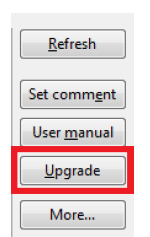
لاندې سکرین به څرګند شي:
 فرم ویئر files د رڼا پیرودونکي نصبولو برخه نه ده نو ترټولو اسانه حل د سرور څخه وروستي فرم ویئر ډاونلوډ کول دي (د انټرنیټ اتصال ته اړتیا لري). کله چې تاسو بل تڼۍ فشار کړئ، لاندې ډیالوګ باید ښکاره شي، تاسو ته اجازه درکوي چې غوره شوي فرم ویئر ډاونلوډ کړئ:
فرم ویئر files د رڼا پیرودونکي نصبولو برخه نه ده نو ترټولو اسانه حل د سرور څخه وروستي فرم ویئر ډاونلوډ کول دي (د انټرنیټ اتصال ته اړتیا لري). کله چې تاسو بل تڼۍ فشار کړئ، لاندې ډیالوګ باید ښکاره شي، تاسو ته اجازه درکوي چې غوره شوي فرم ویئر ډاونلوډ کړئ:
 تاسو کولی شئ پریکړه وکړئ هر څه چې تجربه / بیټا فرم ویئر ښکاره کړئ یا نه. مهرباني وکړئ په یاد ولرئ چې تجربه لرونکي/بیټا فرم ویئر ممکن د تمې سره سم کار ونکړي.
تاسو کولی شئ پریکړه وکړئ هر څه چې تجربه / بیټا فرم ویئر ښکاره کړئ یا نه. مهرباني وکړئ په یاد ولرئ چې تجربه لرونکي/بیټا فرم ویئر ممکن د تمې سره سم کار ونکړي.
کله چې تاسو بیا بل تڼۍ فشار کړئ، غوښتنلیک باید د ډاونلوډ تایید ښکاره کړي.
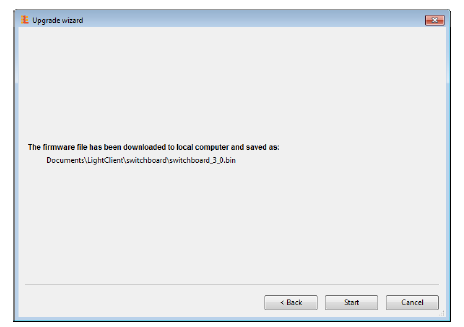
بیا، د فرم ویئر لوړولو لپاره د سټارټ تڼۍ فشار ورکړئ. د اپ گریڈ پروسې په جریان کې خپل کمپیوټر مه بندوئ یا وسیله ته بریښنا مداخله مه کوئ!
د وسایطو د CAN بټ نرخ بدلول.
د ر lightا پیرودونکي غوښتنلیک تاسو ته اجازه درکوي د CANbus شبکې کې د ټولو ر lightا پیرودونکي مطابقت لرونکي وسیلو بټریټ بدل کړئ. د دې کولو لپاره ، د "بټ نرخ تنظیم کړئ" تڼۍ فشار کړئ.
لاندې سکرین به څرګند شي:
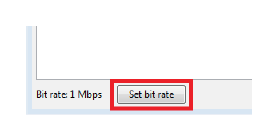
لاندې پرده به ښکاره شي
 تاسو اړتیا لرئ د بدلون وروسته نوی سرعت غوره کړئ او د OK تڼۍ فشار ورکړئ. بدلونونه به سمدلاسه پلي شي.
تاسو اړتیا لرئ د بدلون وروسته نوی سرعت غوره کړئ او د OK تڼۍ فشار ورکړئ. بدلونونه به سمدلاسه پلي شي.
- د "د تل لپاره هم بدل کړئ ..." په نښه کولو سره تاسو یوازې د اډاپټر بټریټ بدلولو اختیار لرئ. دا ګټور کیدی شي کله چې د CAN بس ستونزې تشخیص شي.
- دا مهمه ده چې پوه شئ، د رڼا پیرودونکي یوازې د مناسبو وسیلو د بټ نرخ بدلولی شي. که تاسو د دریمې ډلې وسیلې لرئ مهرباني وکړئ دا وسایل د برنامه لخوا د بټ نرخ بدلولو دمخه د CAN بس څخه جلا کړئ. د دوی د بټ نرخ بدلولو څرنګوالي په اړه دې دریمې ډلې وسیلو کارونکي لارښودونو ته مراجعه وکړئ.
- ځینې وسایل یوازې د ثابت CAN بټ نرخ ملاتړ کوي (د مثال په توګه ECUMASTER ADU یا CAN سویچبورډ V3 د سپیډ جمپر تړلو سره). په داسې حالت کې دا سپارښتنه نه کیږي چې د CANbus بټریټ بدل کړئ، ځکه چې تاسو به د دې وسیلو سره اړیکه له لاسه ورکړئ. کارونکي به په داسې حالت کې هڅول کیږي.
د CAN کیبورډ بدلول CAN د نوډ ID خلاصول.
- هر CAN کیبورډ د فابریکې ډیفالټ ترتیباتو سره ورته CANopen نوډ ID = 0x15 لري.
- که تاسو غواړئ د ورته CAN بس سره د هرې اندازې دوه CAN کیبورډونه وصل کړئ نو تاسو اړتیا لرئ دوهم کیپډ ته یو ځانګړی CANopen نوډ ID وټاکئ.
- تاسو کولی شئ د پخواني لپاره وټاکئampدوهم کیبورډ ته د CANopen نوډ ID = 0x16.
د دې کولو لپاره لاندې ګامونه وکاروئ:
- یوازې دوهم کیبورډ د CAN بس سره وصل کړئ.
- د رڼا پیرودونکي ایپ پیل کړئ.
- د آټو بټ نرخ انتخاب سره سم کلیک وکړئ.
- د ملکیت پینل کې د CANopen نوډ ID 0x16 ته بدل کړئ. بدلون به سمدلاسه په کیبورډ کې پلي شي.

- [اختیاري] که تاسو اړتیا لرئ چې دا دوه کیبورډونه د Ecumaster PMU سره وصل کړئ، تاسو اړتیا لرئ د PMU مراجع سافټویر کې د دویم کیپډ لپاره CANopen نوډ ID=0x16 تعریف کړئ.
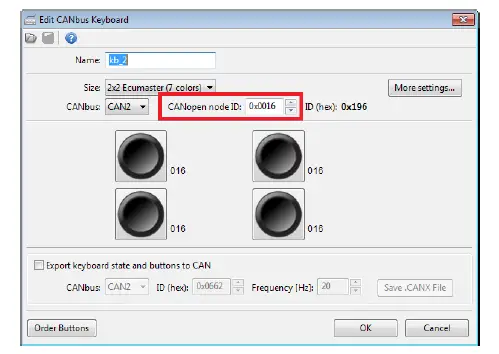
مهرباني وکړئ د CAN ID سره د CANopen نوډ ID ګډوډ مه کوئ. د CAN ID د یو چوکاټ پته بیانوي، پداسې حال کې چې د CANopen نوډ ID د CANopen معیار سره سم د چوکاټونو سیټ دی. او همداسې، د مثال لپارهample CANopen نوډ ID = 0x15 لاندې CAN IDs کارول کیږي (هیکس): 0x000, 0x195, 0x215, 0x315, 0x415, 0x595, 0x695, 0x715.
د CAN بس څارنه او د بس ټرافیک ټریس خوندي کول a ته file.
د رڼا پیرودونکي د دې توان لري چې د CAN بس ترافیک وڅاري. دلته یو اختیار هم شتون لري چې د ټولو CAN چوکاټونو ټریس په متن کې خوندي کړئ file.
په دې ډول د برنامه کارولو لپاره لاندې مرحلې وکاروئ:
- USBtoCAN مناسب CAN بس سره وصل کړئ چې تاسو یې څارنه غواړئ.
- د رڼا پیرودونکي ایپ پیل کړئ.
- د آټو بټ نرخ انتخاب سره سم کلیک وکړئ.
- د روښانه پیرودونکي کړکۍ لاندې ساحه به د CAN بس ترافیک وښیې

- په خړ کې قطارونه چوکاټونه ښیې چې څو ثانیې دمخه ثبت شوي و ، مګر اوس د CAN بس کې شتون نلري
- د ID ساحه د هیکساډیسیمل په شکل کې ده ("h" ضمیمه د هیکساډیسیمل معنی لري). د 3-حروف پراخه ID ساحې د CAN معیاري چوکاټونه دي (CAN 2.0A)، پداسې حال کې چې د 8-کردار پراخ IDs د CAN پراخ شوي چوکاټونه دي (CAN 2.0B).
- د DLC ساحه د هر چوکاټ اوږدوالی په ګوته کوي او کیدای شي په 0-8 کې وي
- د بایټس ساحه د هر چوکاټ ډیټا په ګوته کوي او ټول بایټس په هیکساډیسیمل فارمیټ کې ښودل شوي.
- که چیرې د Tx ساحه د Tx کالم کې ښودل شي، دا پدې مانا ده چې چوکاټ د رڼا پیرودونکي لیږد پینل څخه لیږل شوی.
- د فریک ساحه د وروستي چوکاټونو تازه فریکونسۍ ښیې.
- د شمېرنې ساحه ښیي چې څومره چوکاټونه ثبت شوي
- ډاډ ترلاسه کړئ چې د سټیټ فیلډ (7) د روښانه پیرودونکي اصلي کړکۍ په ښکته کې د سم حالت ښیې
- تاسو اوس کولی شئ متن ته ترافیک خوندي کړئ file د خوندي ټریس په کارولو سره د .TRACE توسیع سره
- تاسو اوس کولی شئ دا متن خلاص کړئ file په هر متن ایډیټر کې لکه وینډوز نوټ پیډ:

د یو مجازی وسیله نصب کول (پرانستل) ECUMASTER.com سرور
هر وسیله چې د ر lightا پیرودونکي سره مطابقت لري خپله ډیفالټ پروژه په کې خوندي شوې Ecumaster.com سرور دا هغه کاروونکو ته اجازه ورکوي چې فزیکي وسیله نلري ترڅو وګوري چې دا وسیله کوم ملکیتونه/چینلونه وړاندیز کوي.
په دې ډول د برنامه کارولو لپاره لاندې مرحلې وکاروئ:
- د رڼا پیرودونکي ایپ پیل کړئ.
- د پیل کړکۍ کې آفلاین غوره کړئ او OK فشار ورکړئ.
- د وسیلو څخه د کنټرول بټونو [2] فشار ورکړئ نور… | د وسیله نصب کړئ ECUMASTER.com سرور
- د پیوستون تایید کولو لپاره بل تڼۍ فشار کړئ webسرور
- هغه وسیله غوره کړئ چې تاسو یې پورته کول غواړئ او بل تڼۍ فشار کړئ
- غوره کړه a file تاسو غواړئ پورته کړئ او بل تڼۍ فشار کړئ

- د تایید پاڼې په پای کې فشار ورکړئ
اوس ستاسو مجازی وسیله نصب شوی او تاسو د دې توان لرئ چې وسیله معاینه کړئ:
- View او ملکیتونه تعدیل کړئ
- View د چینلونو نومونه او واحدونه
- View د کارن لارښود
- صادرات CAN تعریف .CANX
- صادرات CAN تعریف .DBC
یوه بدله شوې پروژه د رڼا پیرودونکي پروژه کې خوندي کړئ file په ورته ډول د وسیله نصبولو لپاره ECUMASTER.com سرور، تاسو کولی شئ د ځایی څخه وسیله نصب کړئ file. دا تاسو ته وړتیا درکوي چې ملکیتونه ترمیم کړئ او بیا یې د راتلونکي کارونې لپاره خوندي کړئ.
په ورته ډول د وسیله نصبولو لپاره ECUMASTER.com سرور، تاسو کولی شئ د ځایی څخه وسیله نصب کړئ file. دا تاسو ته وړتیا درکوي چې ملکیتونه ترمیم کړئ او بیا یې د راتلونکي کارونې لپاره خوندي کړئ.
د اسنادو د بیاکتنې تاریخ
| بیاکتنه | نیټه | بدلونونه |
| 1.0 | 2020.03.12 | ابتدايي خوشې کول |
| 2.2 | 2024.04.11 | د اسنادو ترتیب د Ecumaster معیاري بڼه ته بدل شو
د وسیلې تڼۍ توضیحات اضافه شوي |
©Ecumaster | د کارونکي لارښود | د خپریدو نېټه: 11 اپریل 2024 | د سند نسخه: 2.2 | د سافټویر نسخه: 2.2
اسناد / سرچینې
 |
د ECUMASTER رڼا مراجعینو ترتیب کولو سافټویر [pdf] د کارونکي لارښود د روښنايي پیرودونکي ترتیب سافټویر، د مراجعینو ترتیب سافټویر، د ترتیب کولو سافټویر، سافټویر |



